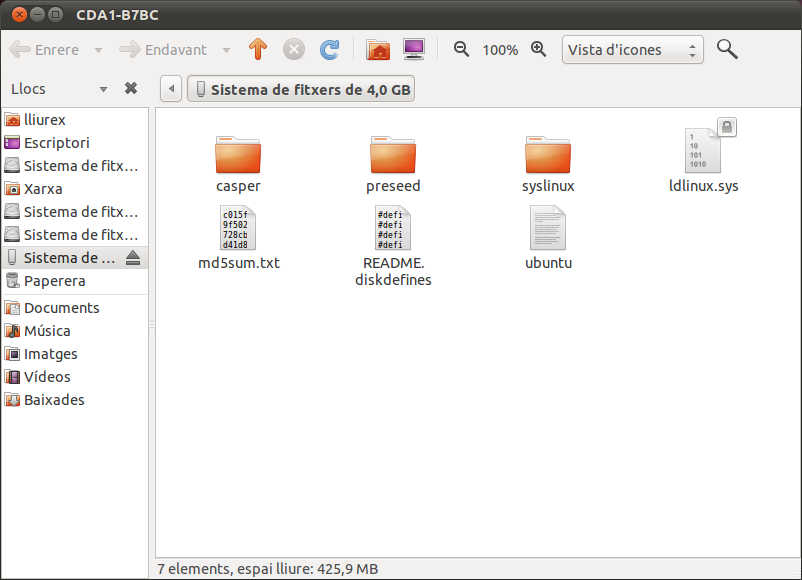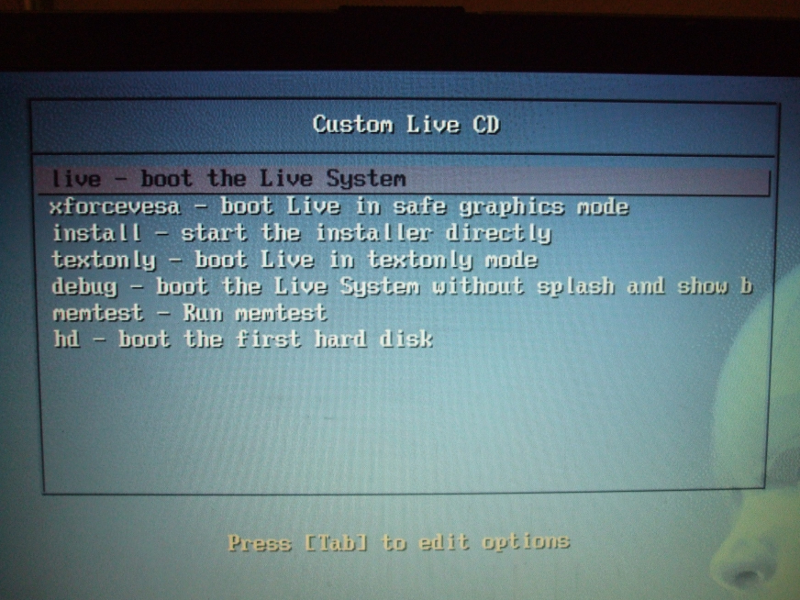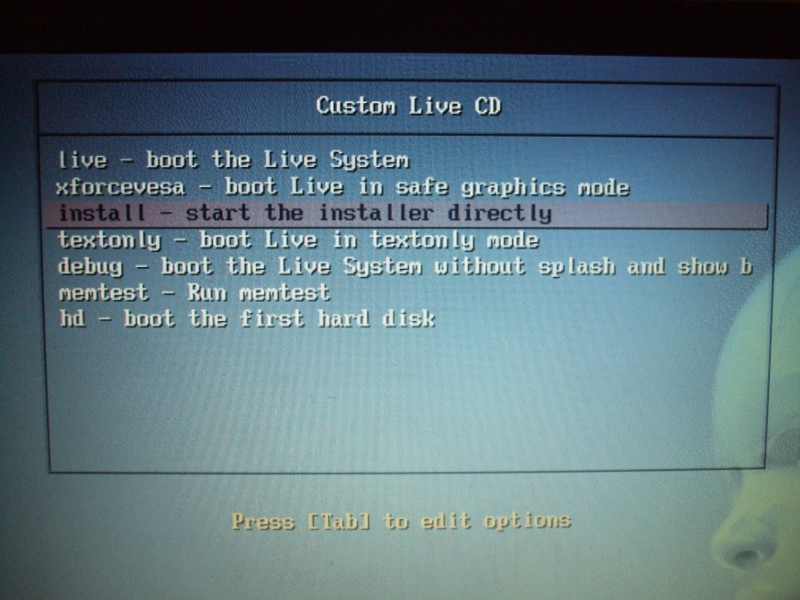Diferència entre revisions de la pàgina «Descarrega, crema, prova i instal·la Everest»
(Es crea la pàgina amb «== '''Introducció''' == Everest és una versió orientada a l'ús educatiu d'Ubuntu 11.10 Everest és una col·lecció de milers de programes d'ordinador i documents...».) |
|||
| Línia 37: | Línia 37: | ||
<br> | <br> | ||
| − | == '''Prova Everest''' == | + | == '''Prova Everest (beta)''' == |
| − | Quan arranques l'ordinador des del DVD Live o des de l'USB d'arrencada has de seleccionar l'opció '''''live - boot the Live System'''''. D'aquesta manera podràs comprovar el funcionament | + | Quan arranques l'ordinador des del DVD Live o des de l'USB d'arrencada has de seleccionar l'opció '''''live - boot the Live System'''''. D'aquesta manera podràs comprovar el funcionament d'Everest en el teu equip sense fer cap modificació del sistema que utilitzes actualment.<br> |
<br> | <br> | ||
| Línia 47: | Línia 47: | ||
<br> | <br> | ||
| − | == '''Instal·la | + | == '''Instal·la Everest (beta)''' == |
{{Nota|NOTA: Encara que Everest 0.9.4 és una versió beta, si la instal·leu al vostre equip podreu actualitzar-la fins a la versió estable (quan aquesta estiga disponible) mitjançant actualitzacions. D'aquesta manera no caldrà tornar a instal·lar tot el sistema operatiu.}} | {{Nota|NOTA: Encara que Everest 0.9.4 és una versió beta, si la instal·leu al vostre equip podreu actualitzar-la fins a la versió estable (quan aquesta estiga disponible) mitjançant actualitzacions. D'aquesta manera no caldrà tornar a instal·lar tot el sistema operatiu.}} | ||
| − | Si vols instal·lar aquest Sistema Operatiu al teu ordinador pots seleccionar l'opció '''''install - start the installer directly''''' o bé iniciar el sistema en viu ('''''live''''') i llançar l'opció d'instal·lació que hi ha a l'escriptori, una icona que diu '''Instal·la'''.<br> | + | Si vols instal·lar aquest Sistema Operatiu GNU/Linux al teu ordinador pots seleccionar l'opció '''''install - start the installer directly''''' o bé iniciar el sistema en viu ('''''live''''') i llançar l'opció d'instal·lació que hi ha a l'escriptori, una icona que diu '''Instal·la'''.<br> |
<br> [[Image:Grubchooyu02.png]] | <br> [[Image:Grubchooyu02.png]] | ||
| − | |||
| − | |||
| − | |||
| − | |||
| − | |||
| − | |||
<br> | <br> | ||
| − | + | == '''Atenciò amb el maquinari que té controladors propietaris''' == | |
| − | |||
| − | |||
| − | |||
| − | |||
| − | <br> | + | Els DVD i USB d'arrancada d'Everest no tenen controladors propietaris de targeta Wifi, targeta gràfica, ... Un dels problemes que es donen més sovint és que no funcione la connexió Wifi a Internet en algun portàtil. Això té solució si l'ordinador es connecta a Internet per cable i llancem l'aplicació '''Controladors de Maquinari''' (Sistema > Administració > Controladors de Maquinari)<br> |
| − | |||
| − | |||
| − | == '''Suport | + | == '''Suport d'Everest''' == |
| − | Si vols obtenir suport d'aquesta distribució o participar en el seu desenvolupament pots dirigir-te al [http://edutictac.es/moodle/mod/forum/view.php?id= | + | Si vols obtenir suport d'aquesta distribució o participar en el seu desenvolupament pots dirigir-te al [http://edutictac.es/moodle/mod/forum/view.php?id=81 Fòrum de la distribució Everest].<br> |
| − | També pots obtenir suport | + | També pots obtenir suport d'Ubuntu en els [http://ubuntuforums.org/forumdisplay.php?f=206 Fòrums d'Ubuntu]. |
| − | I si vols | + | I si vols seguir el desenvolupament de la distro: [https://code.launchpad.net/~sasogu/+recipe/everest-daily Everest en Launchpad]. |
== '''Més informació''' == | == '''Més informació''' == | ||
| Línia 93: | Línia 81: | ||
- [https://help.ubuntu.com/community/ComoGrabarIso Como Grabar Iso] en Documentación de Ubuntu<br> | - [https://help.ubuntu.com/community/ComoGrabarIso Como Grabar Iso] en Documentación de Ubuntu<br> | ||
| − | - [http://www.openoffice.org/dev_docs/using_md5sums.html Using MD5 Checksums] en OpenOffice.org | + | - [http://www.openoffice.org/dev_docs/using_md5sums.html Using MD5 Checksums] en OpenOffice.org |
| − | |||
| − | |||
[[Category:UbuntuTicTac]] | [[Category:UbuntuTicTac]] | ||
Revisió del 17:54, 22 des 2011
Contingut
Introducció
Everest és una versió orientada a l'ús educatiu d'Ubuntu 11.10
Everest és una col·lecció de milers de programes d'ordinador i documents creats per una sèrie d'individus, equips i empreses. Quan s'instal·la Everest s'instal·la un entorn d'escriptori complet. El programari instal·lat per defecte és programari lliure. Everest utilitza programari de tercers per permetre la reproducció dels formats Flash, MP3 i d'altres, així com per permetre el funcionament de cert maquinari de xarxa sense fil. Algunes d'aquestes aplicacions no són programari lliure, i estan sotmeses a les condicions de llicència incloses en la seua documentació.
Everest és programari lliure: podeu redistribuir i/o modificar sota els termes de la Llicència Pública General de GNU publicada per la Free Software Foundation. Everest es distribueix amb l'esperança que serà útil, però sense cap garantia. Veure la Llicència Pública General de GNU per més detalls.
Descarrega Everest (Beta)
L'enllaç a la descàrrega està disponible ací: everest_0.9.4.iso
Comprova la descàrrega d'Everest (Beta)
- En Linux
1. En el Terminal escriu el comandament
$ md5sum customdist.iso
2. Compara la suma de verificació MD5 calculada amb la prevista per al corresponent arxiu: everest_0.9.4.iso.md5
Grava un DVD Live o crea una USB d'arrancada
En la següent imatge podem veure com queda el sistema de fitxers del DVD o USB.
Prova Everest (beta)
Quan arranques l'ordinador des del DVD Live o des de l'USB d'arrencada has de seleccionar l'opció live - boot the Live System. D'aquesta manera podràs comprovar el funcionament d'Everest en el teu equip sense fer cap modificació del sistema que utilitzes actualment.
Instal·la Everest (beta)
Si vols instal·lar aquest Sistema Operatiu GNU/Linux al teu ordinador pots seleccionar l'opció install - start the installer directly o bé iniciar el sistema en viu (live) i llançar l'opció d'instal·lació que hi ha a l'escriptori, una icona que diu Instal·la.
Atenciò amb el maquinari que té controladors propietaris
Els DVD i USB d'arrancada d'Everest no tenen controladors propietaris de targeta Wifi, targeta gràfica, ... Un dels problemes que es donen més sovint és que no funcione la connexió Wifi a Internet en algun portàtil. Això té solució si l'ordinador es connecta a Internet per cable i llancem l'aplicació Controladors de Maquinari (Sistema > Administració > Controladors de Maquinari)
Suport d'Everest
Si vols obtenir suport d'aquesta distribució o participar en el seu desenvolupament pots dirigir-te al Fòrum de la distribució Everest.
També pots obtenir suport d'Ubuntu en els Fòrums d'Ubuntu.
I si vols seguir el desenvolupament de la distro: Everest en Launchpad.
Més informació
- Get Ubuntu Desktop Edition Download en Ubuntu.com
- Como Grabar Iso en Documentación de Ubuntu
- Using MD5 Checksums en OpenOffice.org